Mi a teendő, ha a WhatsApp Web nem működik

A WhatsApp web nem működik? Ne aggódj. Íme néhány hasznos tipp, amivel újra működésbe hozhatod a WhatsApp-ot.
A Slack munkaterületen kétféle csatorna található: nyilvános és privát. A csatornák alapértelmezés szerint nyilvánosak, de létrehozásakor vagy bármikor beállíthatók privátnak. A privát csatornák nem változtathatók vissza nyilvánossá.
A nyilvános csatornák a csatornaböngészőben láthatók a munkaterület minden tagja számára, és bármikor csatlakozhatnak hozzájuk. A privát csatornák el vannak rejtve a nem tagok elől, és csak meghívással tekinthetők meg, illetve csatlakozhatnak hozzájuk.
Ez a különbség az adatvédelemben és a hozzáférhetőségben ideálissá teszi a nyilvános csatornákat a legtöbb kommunikációhoz. Például, ha egy csapat csatornája nyilvános, az azt jelenti, hogy ha valakinek kapcsolatba kell lépnie vele, ideiglenesen csatlakozhat, és felteheti kérdését. Hasonlóképpen, az emberek láthatják, hogy vannak-e olyan speciális érdeklődésű csatornák, amelyek érdeklik őket, és könnyen csatlakozhatnak. A privát csatornák ideálisak olyan kényes témák megvitatására, amelyeket a legtöbb felhasználó nem látna. Pl. ha valaki ellen HR-es panasz van, vagy elbocsátásokat tervez a cég stb.
Ha módosítani szeretné egy nyilvános csatorna állapotát, hogy az privát legyen, akkor be kell lépnie a további csatornabeállításokba. Ehhez nyissa meg a módosítani kívánt csatornát, kattintson a „Csatorna részleteinek megjelenítése” gombra a jobb felső sarokban, majd kattintson a „Továbbiak” feliratú hárompontos ikonra, és válassza a „További lehetőségek” lehetőséget. Alternatív megoldásként kattintson a jobb gombbal a listában a csatornára, és válassza ki a „További lehetőségek” menüpontot a jobb gombbal kattintva, de könnyebb véletlenül rossz csatornára kattintani.
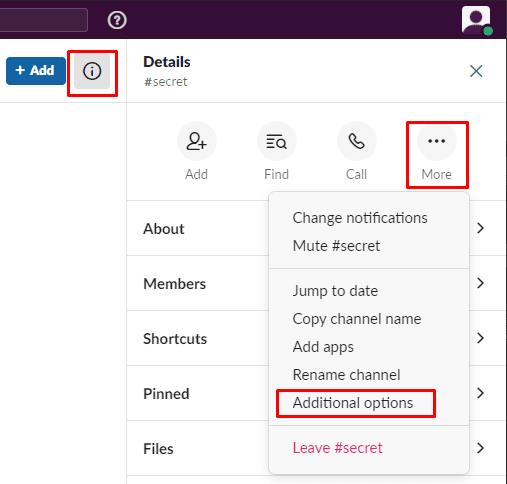
Nyissa meg a további csatornabeállításokat.
A további lehetőségeknél válassza a „Váltás privát csatornára” lehetőséget.
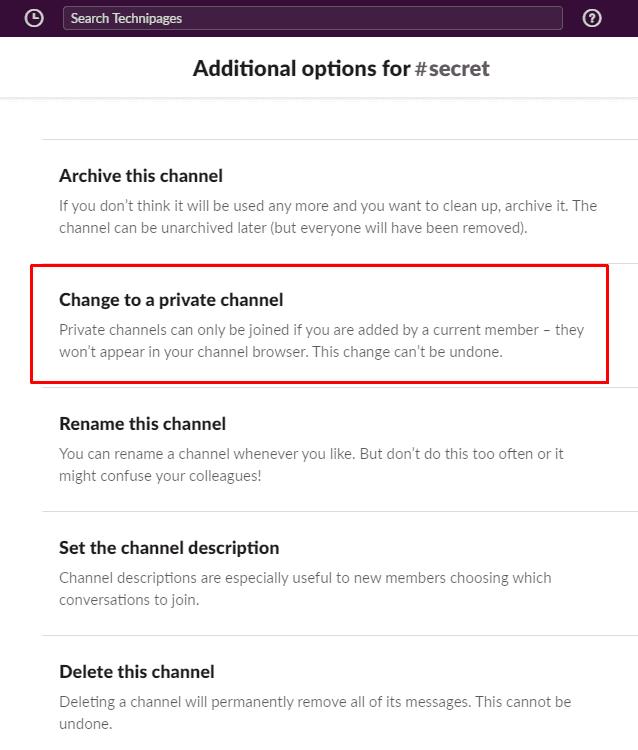
A csatornabeállításoknál kattintson a „Váltás privát csatornára” lehetőségre.
A csatorna privátra állítása nem teszi priváttá a már megosztott fájlokat, hanem nyilvánosak maradnak. Ezenkívül a változás nem érinti a csatornaelőzményeket és a taglistát. Ha folytatni szeretné, és tudatában van annak, hogy lehetetlen egy privát csatornát ismét nyilvánossá tenni, kattintson a „Változás privátra” lehetőségre.
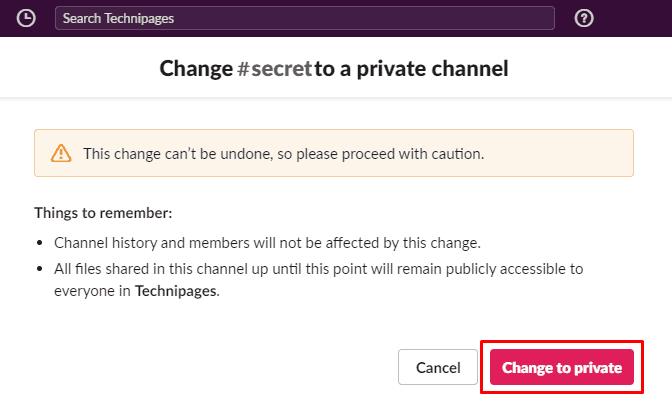
A folytatáshoz kattintson a „Változás privátra” gombra.
Megjelenik egy utolsó előugró értesítés, amely emlékeztet arra, hogy a csatornát nem tudod újra nyilvánossá tenni. Ha biztos benne, ellenőrizze még egyszer, hogy a csatorna neve helyes-e, majd kattintson a „Változás privátra” lehetőségre a módosítás véglegesítéséhez.
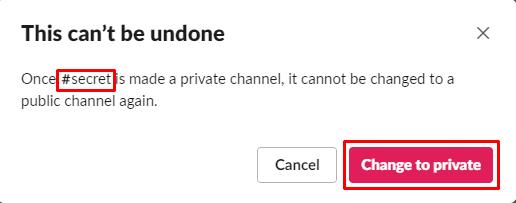
Kattintson a „Változás privátra” gombra a módosítás megerősítéséhez és véglegesítéséhez.
A Slack-csatorna privátra állítása azt jelenti, hogy a felhasználók csak meghívással láthatják vagy csatlakozhatnak hozzá. Az útmutató lépéseit követve módosíthatja a csatornát privátra.
A WhatsApp web nem működik? Ne aggódj. Íme néhány hasznos tipp, amivel újra működésbe hozhatod a WhatsApp-ot.
A Google Meet kiváló alternatíva más videokonferencia alkalmazásokhoz, mint például a Zoom. Bár nem rendelkezik ugyanazokkal a funkciókkal, mégis használhat más nagyszerű lehetőségeket, például korlátlan értekezleteket és videó- és audio-előnézeti képernyőt. Tanulja meg, hogyan indíthat Google Meet ülést közvetlenül a Gmail oldaláról, a következő lépésekkel.
Ez a gyakorlati útmutató megmutatja, hogyan találhatja meg a DirectX verzióját, amely a Microsoft Windows 11 számítógépén fut.
A Spotify különféle gyakori hibákra utal, például zene vagy podcast lejátszásának hiányára. Ez az útmutató megmutatja, hogyan lehet ezeket orvosolni.
Ha a sötét módot konfigurálod Androidon, egy olyan téma jön létre, amely kíméli a szemed. Ha sötét környezetben kell nézned a telefonodat, valószínűleg el kell fordítanod a szemedet, mert a világos mód bántja a szemedet. Használj sötét módot az Opera böngészőben Androidra, és nézd meg, hogyan tudod konfigurálni a sötét módot.
Rendelkezik internetkapcsolattal a telefonján, de a Google alkalmazás offline problémával küzd? Olvassa el ezt az útmutatót, hogy megtalálja a bevált javításokat!
Az Edge megkönnyíti a biztonságos böngészést. Íme, hogyan változtathatja meg a biztonsági beállításokat a Microsoft Edge-ben.
Számos nagyszerű alkalmazás található a Google Playen, amelyekért érdemes lehet előfizetni. Idővel azonban a lista bővül, így kezelni kell a Google Play előfizetéseinket.
A videofolytonossági problémák megoldásához a Windows 11-en frissítse a grafikus illesztőprogramot a legújabb verzióra, és tiltsa le a hardveres gyorsítást.
Ha meg szeretné állítani a csoportbejegyzések megjelenését a Facebookon, menjen a csoport oldalára, és kattintson a További opciók-ra. Ezután válassza az Csoport leiratkozása lehetőséget.








